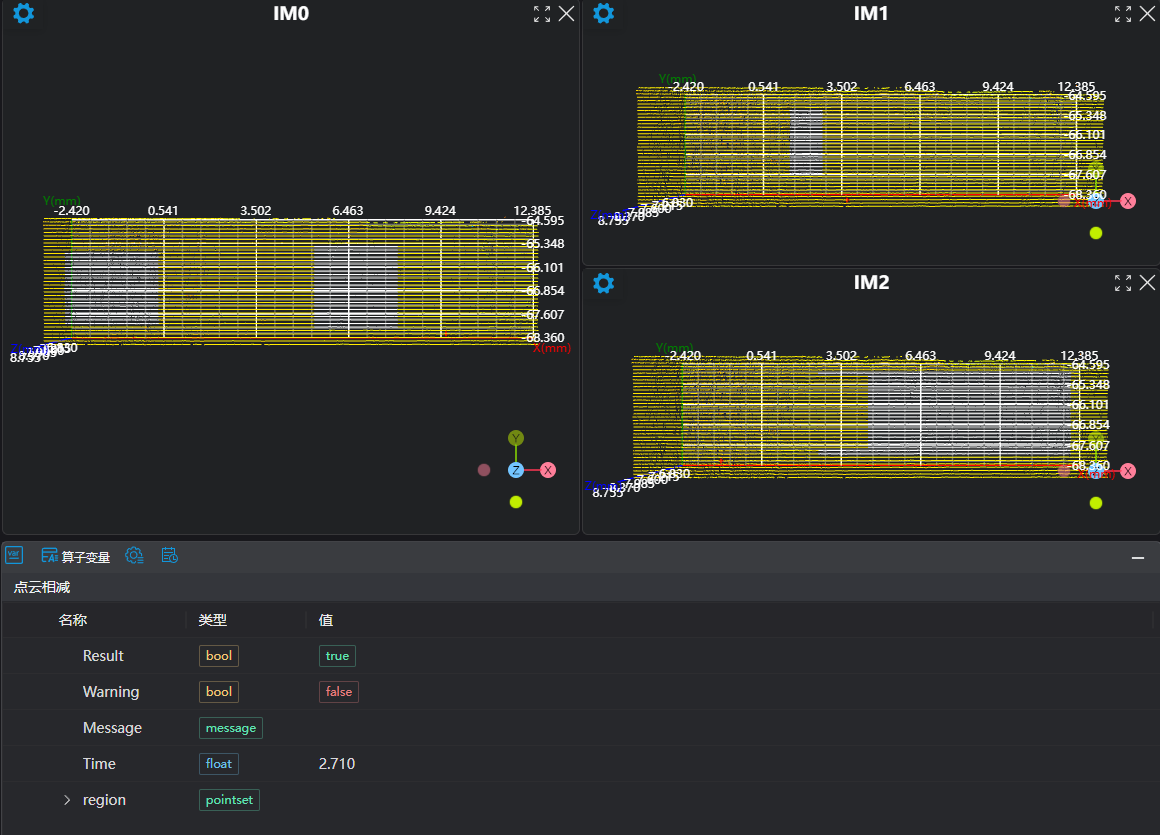3D区域运算
算子功能
将几个区域经过运算操作,输出一个新的区域。
参数介绍
输入参数

| 参数 | 范围 | 默认值 | 说明 | 图示 |
|---|---|---|---|---|
| 输入图像 | 0-8 | 0 | 图像输入的IM编号 |  |
计算参数
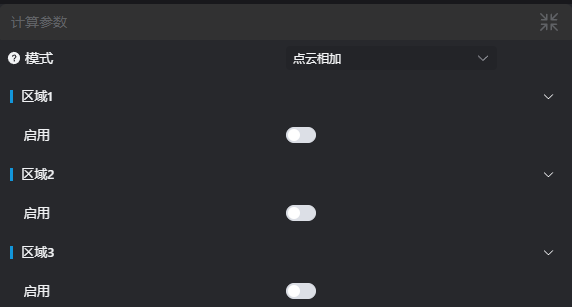
| 参数 | 范围 | 默认值 | 说明 | 图像 |
|---|---|---|---|---|
| 模式 | 参见模式 | 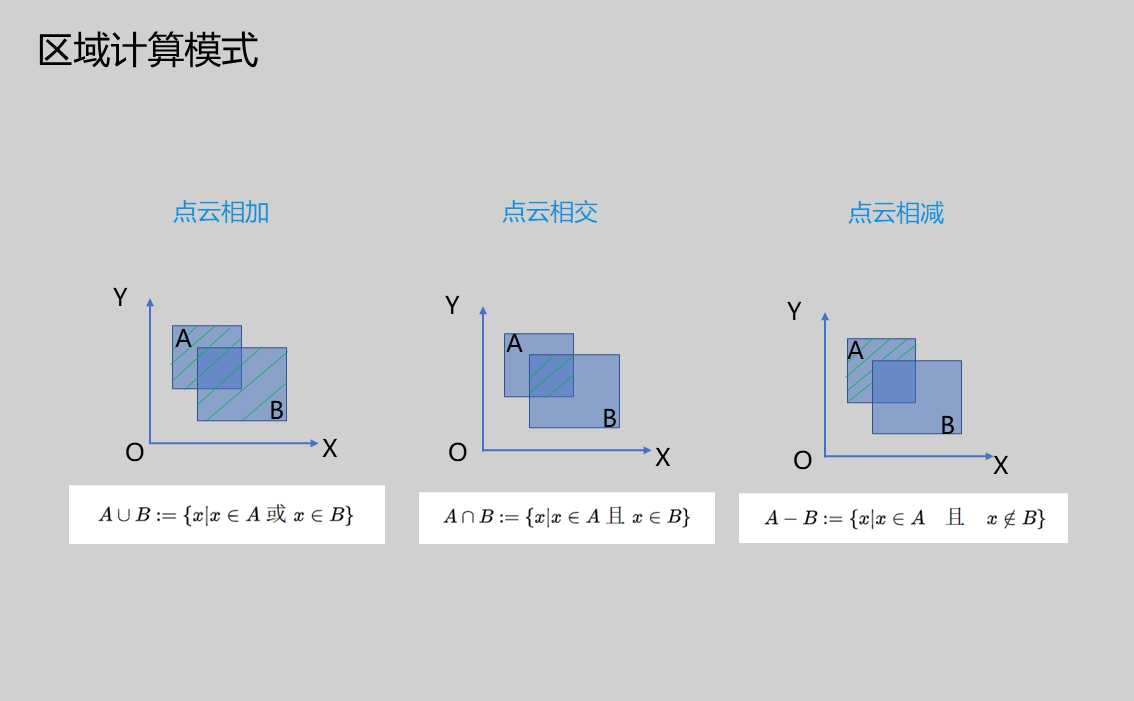 | ||
| 区域1 | true/false | false | 若启用,则将其作为区域运算的一部分 | |
| 区域2 | true/false | false | 若启用,则将其作为区域运算的一部分 | |
| 区域3 | true/false | false | 若启用,则将其作为区域运算的一部分 |
模式
| 参数 | 范围 | 默认值 | 说明 | 图像 |
|---|---|---|---|---|
| 点云相加 | 计算输入区域的并集 | 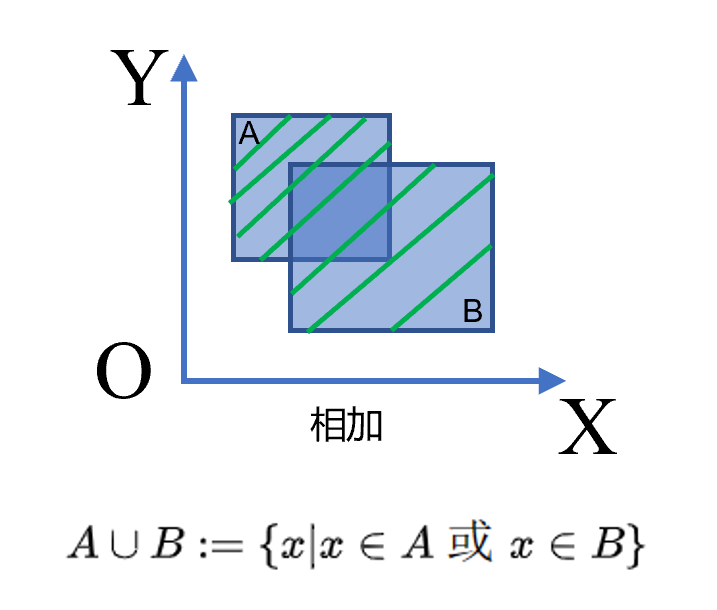 | ||
| 点云相交 | 计算输入区域的交集 | 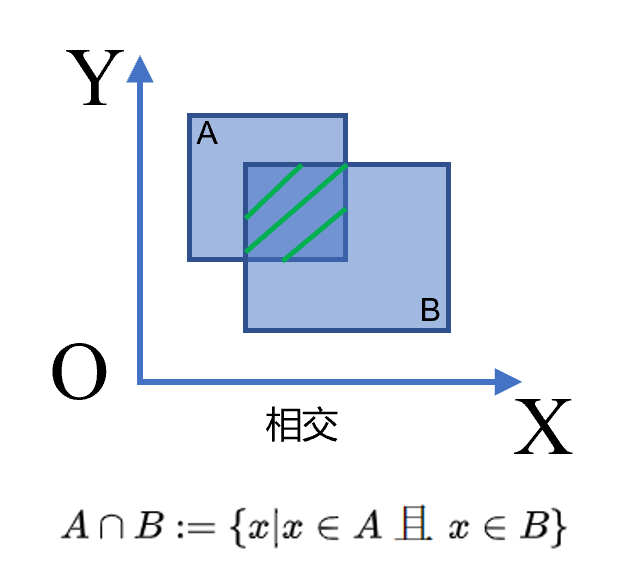 | ||
| 点云相减 | 计算第一个输入区域减去其余区域 | 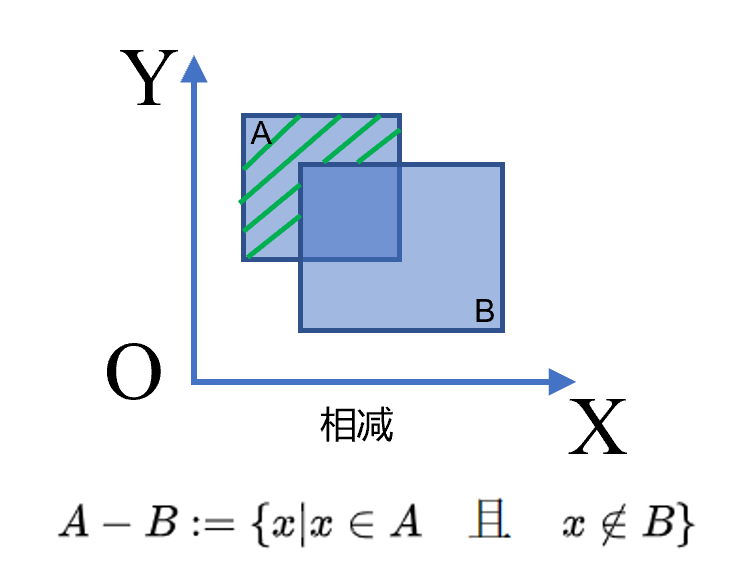 |
结果显示
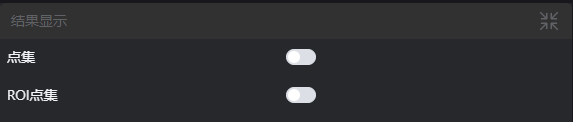
| 参数 | 范围 | 默认值 | 说明 | 图示 |
|---|---|---|---|---|
| 点集 | true/false | false | 目标区域点集,若启用,则在图像中显示 | |
| ROI点集 | true/false | false | ROI框选的区域点集,若启用,则在图像中显示 |
输出参数
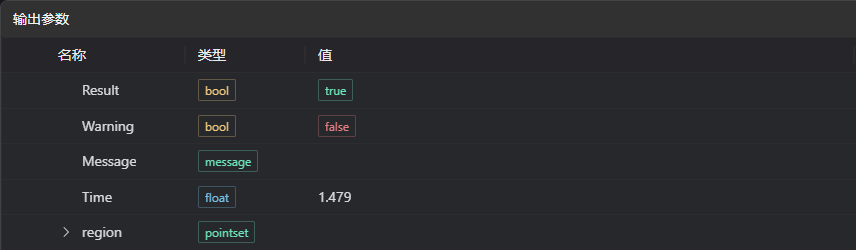
| 名称 | 类型 | 范围 | 说明 |
|---|---|---|---|
| Result | bool | true/false | true为成功 false为失败 |
| Warning | bool | true/false | true表示有警告 false表示没有 |
| Message | string | 输出成功或错误或警告信息,如果没有错误或警告为空 | |
| Time | float | 算子执行时间,单位: ms | |
| region | pointset | 区域点集 |
异常排查
| 序号 | 异常信息 | 对应参数 | 解决方法 |
|---|---|---|---|
| 1 | 输入点云为空 | 检查输入点云是否为空 | |
| 2 | 输入的值是{0},无效的区域1输入 | 区域1类型 | 只支持window2d、box、pointset |
| 3 | 输入的值是{0},无效的区域2输入 | 区域2类型 | 只支持window2d、box、pointset |
| 4 | 输入的值是{0},无效的区域3输入 | 区域3类型 | 只支持window2d、box、pointset |
| 5 | 输入的值是{0},无效的区域计算模式 | 模式 | 只支持intersection、subtract、add |
示例介绍
工程设计
选择
加载3D点云工具,加载需要处理的3d点云图到IM0。选择
3D点云裁切工具,分别复制IM0到IM1、IM2。选择
3D区域运算工具,分别获取不同模式的区域(点云相加、点云相减、点云相交)。
工具使用
选择需要进行操作的输入图像,图像序号要与工程中图像所在IM序号一致
选择区域为2D窗口,将窗口移动到待测位置
使用技巧
1. 通过图像窗口上的ROI控制器来拖动或缩放窗口;
2. 直接在计算参数中修改窗口的起点或终点坐标来调整窗口位置和大小;
设置参数
在结果显示栏中勾选想要显示的内容
点击
测试,查看图像窗口和参数是否符合预期没有问题后点击
保存,在运行列表中运行该算子,即可在对应的IM查看运行结果